Digitale Geräte haben dank ihrer Anpassungsfähigkeit an die aktuellen Nachrichten und Bedürfnisse unzählige Vorteile. Trotzdem haben wir immer die Möglichkeit, auf Probleme zu stoßen, die wir nicht immer kontrollieren können. Im Fall der PS5 kann es trotz ihrer Neuheit zu Problemen wie Einfrieren oder Einfrieren ohne ersichtlichen Grund kommen.
Eine der Optionen, mit denen wir reparieren können, dass unsere PS5 eingefroren ist oder bei der Rekonstruktion der Datenbank nicht reagiert. Diese Option löscht Ihre Daten nicht von der PS5 , hilft Ihnen jedoch bei der Lösung von Problemen, indem sie die Optimierung und Flexibilität unserer Konsole verbessert und mögliche Fehler wie das Einfrieren vermeidet
Um auf dem Laufenden zu bleiben, abonniere unseren YouTube-Kanal! ABONNIEREN
1. PS5 herunterfahren, wenn nicht reagiert wird
Um die PS5 gewaltsam auszuschalten, halten Sie die vordere “Power” -Taste einige Sekunden lang gedrückt, bis Sie einen Piepton hören.

Die PS5 wird gewaltsam heruntergefahren.
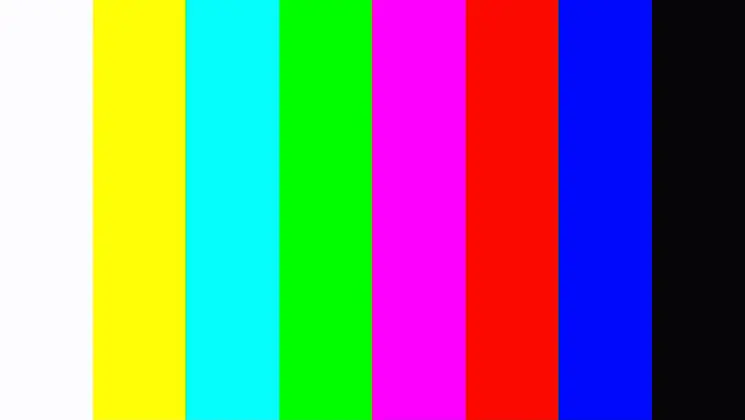
Um es neu zu starten, drücke den Netzschalter erneut und die PS5 startet normal.

2. Erstellen Sie die PS5-Datenbank neu
Wir werden die Datenbank aus dem abgesicherten Modus neu erstellen. Dieser Vorgang löscht Ihre Daten nicht von PS5, hilft jedoch dabei, Fehler auf der Konsole zu beheben und zu verhindern.
Das erste ist, dass wir unseren Fernseher oder Monitor ohne PS5-Signal haben, weil es ihm gut geht.
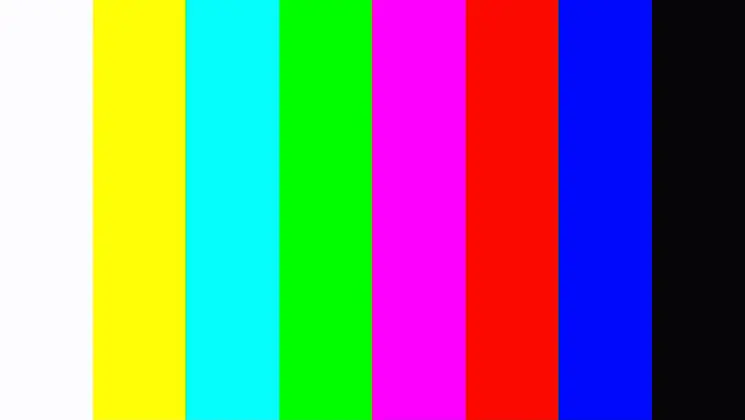
Jetzt gehen wir zur PS5 und halten die “Power” -Taste einige Sekunden lang gedrückt. Sie müssen einen ersten Piepton hören und auf einen zweiten Piepton warten und dann loslassen.

Jetzt sehen wir eine Warnung in der Konsole, wir befinden uns im abgesicherten Modus.

Wenn diese Warnung auf der Konsole angezeigt wird, schließen wir den USB C-Controller an die Konsole an und halten die PS-Taste gedrückt.

Im abgesicherten Modus haben wir bereits Zugriff auf das PS5-Aktionsmenü. Jetzt klicken wir auf “Datenbank neu erstellen”.
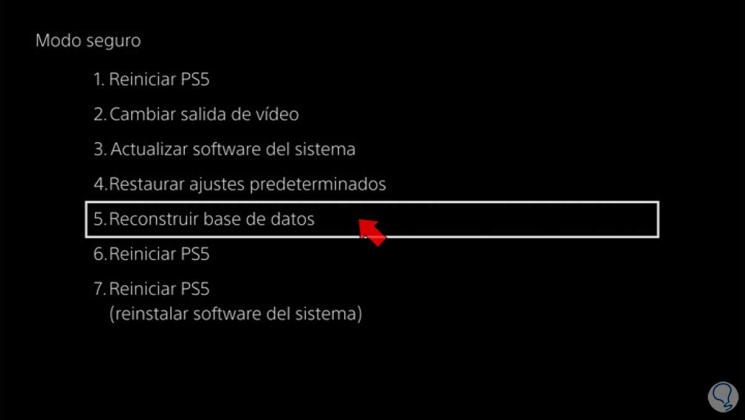
Dann wählen Sie “Akzeptieren”
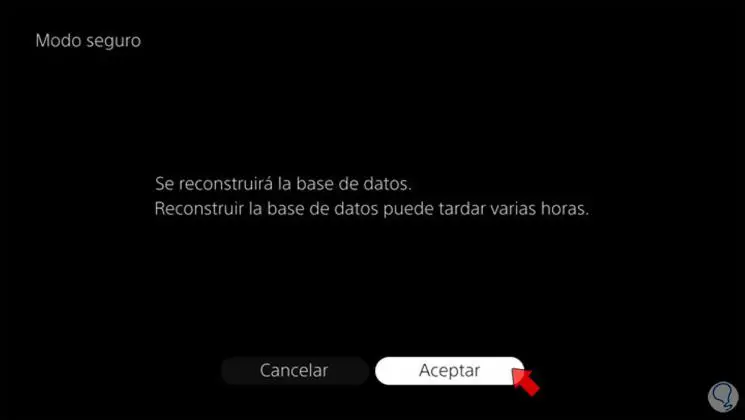
Der Datenbankwiederherstellungsprozess wird gestartet und die Konsole wird normal neu gestartet. Denken Sie daran, dass wir keine Daten von unserer PS5 löschen. Danach wird unsere PS5 neu gestartet und die Einfrierprobleme auf der PS5 wurden behoben.
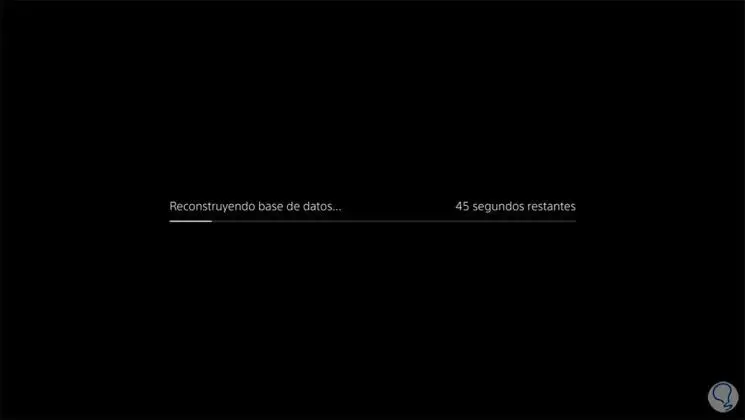
Auf diese Weise können wir lösen, dass unsere PS5 eingefroren und aufgehängt ist, sodass wir sie neu starten und reparieren können.